Windows 10 делает все возможное, чтобы защитить вас от вредоносного программного обеспечения, но иногда защита Windows 10 является слишком радикальной и может помешать вам установить приложения.
Пользователи сообщили, что Ваш администратор заблокировал эту программу в Windows 10, и сегодня мы попытаемся ее исправить.
Что делать, если администратор блокирует вашу программу в Windows 10
Сообщение об ошибке Ваш администратор заблокировал эту программу может иногда появляться на вашем компьютере и мешать запуску или установке определенных приложений. Говоря об этой ошибке, пользователи сообщили о следующих проблемах:
- Ваш администратор заблокировал это приложение, поскольку оно может представлять угрозу безопасности . Это довольно распространенная проблема, которая может появиться на вашем компьютере. Мы рассмотрели эту тему более подробно в нашей статье «Как разблокировать статью для издателя», поэтому мы рекомендуем вам ознакомиться с ней для получения дополнительной информации.
- Администратор заблокировал вам запуск этого приложения Windows 10 . Эта ошибка может появиться, если у вас нет необходимых прав для запуска определенного приложения. Однако вы можете легко это исправить, используя одно из наших решений.
- Системный администратор заблокировал эту программу. Групповая политика, объект групповой политики, Regedit . Это сообщение об ошибке может появиться на вашем компьютере из-за определенных политик безопасности. Чтобы изменить эти политики, вам нужно использовать редактор групповой политики или редактор реестра.
- Ваш системный администратор заблокировал эту программу uTorrent, Avast, AVG . Эта ошибка может иногда появляться при попытке установить определенные приложения. Если это так, вы можете временно отключить антивирус и проверить, помогает ли это.
Как и в большинстве операционных систем, в Windows 10 только администраторы могут устанавливать программное обеспечение, и это является основной причиной ошибки «Ваш администратор заблокировал эту программу» в Windows 10.
Как ВЫПРОСИТЬ у мамы АЙФОН? А годный лайфхак просит у тебя подписку
Если вы не являетесь системным администратором, но вам необходимо установить определенное программное обеспечение, сегодня мы покажем вам, как устранить эту ошибку в Windows 10.
Решение 1. Проверьте антивирусное программное обеспечение
По словам пользователей, иногда ваше антивирусное программное обеспечение может применять определенные политики, которые могут помешать вам установить или запустить определенные приложения.
Чтобы это исправить, вам нужно проверить настройки антивируса и посмотреть, не блокирует ли антивирус приложение.
Если вы не можете найти эти параметры, попробуйте отключить антивирус. Кроме того, вы можете временно удалить антивирусное программное обеспечение и проверить, решает ли это проблему.
Если ваш антивирус является причиной этой проблемы, вы можете рассмотреть возможность перехода на другое антивирусное решение.
ФСБ Заблокировали мой компьютер. Fake, Обман.
В настоящее время лучшими антивирусными приложениями на рынке являются Bitdefender и BullGuard , поэтому, если ваш антивирус создает проблемы, вы можете подумать о переходе на одно из этих приложений.
Кроме того, вы можете использовать одну из этих антивирусных программ для защиты вашего компьютера!
Решение 2. Используйте командную строку для установки приложения
Это простой обходной путь, и вам придется использовать его каждый раз, когда вы хотите установить новое программное обеспечение в свою учетную запись Windows 10 без прав администратора.

- В строке поиска введите cmd , а в списке результатов вы увидите Командная строка . Нажмите его правой кнопкой мыши и выберите Запуск от имени администратора .
- С помощью командной строки вам нужно найти файл, который вы хотите запустить. Для этого введите cd, а затем местоположение папки, в которой хранится приложение.
- После того, как вы успешно изменили расположение папки, просто введите имя файла, который вы хотите запустить, а затем расширение файла.
- Файл должен работать без проблем.
Используя этот метод, вы заставите приложение работать с правами администратора на вашем ПК.
Работа в командной строке будет походить на прогулку по парку после прочтения этого руководства!
Решение 3 – Активировать скрытую учетную запись администратора
Если у вас есть учетная запись администратора, вы можете просто переключиться на нее и установить приложение, но если у вас нет учетной записи администратора, вы можете активировать скрытую учетную запись администратора и использовать ее для установки приложения.
Для активной скрытой учетной записи администратора сделайте следующее:

- Запустите Командную строку от имени администратора . Вы можете сделать это, выполнив Шаг 1 из предыдущего решения.
- Когда запустится Командная строка , введите следующую команду и нажмите Enter , чтобы запустить ее:
- Сетевой пользователь-администратор/активный: да
- Выйдите из своего текущего аккаунта.
- Вы должны увидеть новую доступную учетную запись администратора. Войдите в него.
- Найдите приложение, которое вы хотите установить, и запустите его.
- Вы должны быть в состоянии установить его без проблем.
- После этого вернитесь к своей обычной учетной записи.
- Если вы хотите отключить учетную запись администратора, запустите командную строку, как в шаге 1, и введите следующее:
- Сетевой пользователь-администратор/активный: нет
Опять же, это не постоянное решение, потому что вам придется переключаться на учетную запись администратора всякий раз, когда вы хотите установить новое приложение.
Решение 4 – Отключить Windows SmartScreen
- Войдите в учетную запись администратора. Если у вас нет учетной записи администратора, включите ее, как мы объясняли в предыдущем решении.
- Откройте Настройки приложения .
- Перейдите в раздел Обновление и безопасность .

- Выберите Защитник Windows в меню слева. На правой панели нажмите кнопку Открыть Центр безопасности Защитника Windows .

- Теперь нажмите Управление приложениями и браузером .

- Установите для всех параметров значение Выкл. . Чтобы отключить функцию SmartScreen, необходимо установить для Проверка приложений и файлов , SmartScreen для Microsoft Edge, и SmartScreen для Windows Store приложения значение > Off .
Это постоянное решение, но если по какой-то причине вы не хотите, чтобы пользователи, не являющиеся администраторами, устанавливали программное обеспечение, вы можете вернуться и включить Windows SmartScreen.
Это приложение заблокировано в целях защиты — как исправить

При запуске некоторых программ в Windows 10 вы можете столкнуться с сообщением контроля учетных записей: Это приложение заблокировано в целях защиты. Администратор заблокировал выполнение этого приложения. За дополнительными сведениями обратитесь к администратору. При этом, ошибка может появляться в случаях, когда вы являетесь единственным администратором на компьютере, а контроль учетных записей отключен (во всяком случае, при отключении UAC официальными способами ). Также может пригодиться Отдельная инструкция для случая этой ошибки в приложении mmc.exe .
В этой инструкции — подробно о том, почему появляется ошибка «Это приложение заблокировано в целях защиты» в Windows 10 и о том, как убрать это сообщение и запустить программу. Обратите внимание: если вы видите сообщение о блокировке приложения или программы, но ничего о целях защиты, это может быть иная ситуация, для которой существуют отдельные решения, описанные в руководстве: Это приложение заблокировано вашим системным администратором — что делать . См. также: Как исправить ошибку «Невозможно запустить это приложение на вашем ПК» .
Примечание: как правило, ошибка появляется не на пустом месте и связана с тем, что вы запускаете что-то действительно нежелательное, загруженное с сомнительного источника. Поэтому, если вы решили приступать к шагам, описанным далее, вы делаете это, беря всю ответственность на себя.
Причина блокировки приложения
Обычно, причиной сообщения о том, что приложение было заблокировано является поврежденная, истекшая, поддельная или запрещенная в настройках Windows 10 цифровая подпись (находящаяся в списке не доверенных сертификатов) исполняемого файла. Окно с сообщением об ошибке может выглядеть по-разному (слева позади на скриншоте — в версиях Windows 10 до 1703, справа ниже — в версии Creators Update).

При этом иногда случается, что запрет запуска происходит не для какой-то действительно потенциально опасной программы, а для, например, старых официальных драйверов оборудования, загруженных с официального сайта или взятых с входящего в комплект компакт-диска с драйверами.
Способы убрать «Это приложение заблокировано в целях защиты» и исправить запуск программы
Есть несколько способов запустить программу, для которой вы видите сообщение о том, что «Администратор заблокировал выполнение этого приложения».
Использование командной строки
Самый безопасный из способов (не открывающий «дыр» на будущее) — запуск проблемной программы из командной строки, запущенной от имени администратора. Порядок действий будет следующим:
- Запустите командную строку от имени администратора. Для этого вы можете начать вводить «Командная строка» в поиске на панели задач Windows 10, потом нажать правой кнопкой мыши по найденному результату и выбрать пункт «Запустить от имени администратора».

- В командной строке введите путь к файлу .exe для которого сообщается, что приложение было заблокировано в целях защиты.

- Как правило сразу после этого приложение будет запущено (не закрывайте командную строку до прекращения работы с программой или завершения ее установки, если не работал установщик).
Использование встроенной учетной записи администратора Windows 10
Этот способ исправить проблему подойдет только для установщика с запуском которого происходят проблемы (поскольку каждый раз включать и выключать встроенную учетную запись администратора — не удобно, а держать ее постоянно включенной и переключаться для запуска программы — не лучший вариант).
Суть действий: включаем встроенную учетную запись Администратора Windows 10 , входим под этой учетной записью, устанавливаем программу («для всех пользователей»), отключаем встроенную учетную запись администратора и работаем с программой в своей обычной учетной записи (как правило, уже установленная программа будет запускаться без проблем).
Отключение блокировки приложений в редакторе локальной групповой политики
Этот способ потенциально опасен, поскольку позволяет не доверенным приложениям с «испорченными» цифровыми подписями запускаться без каких-либо сообщений от контроля учетных записей от имени администратора.
Выполнить описанные действия можно только в редакциях Windows 10 Профессиональная и Корпоративная (для Домашней редакции — см. способ с редактором реестра далее).
- Нажмите клавиши Win+R на клавиатуре и введите gpedit.msc
- Перейдите в раздел «Конфигурация компьютера» — «Конфигурация Windows» — «Параметры безопасности» — «Локальные политики» — «Параметры безопасности». Дважды нажмите по параметру справа: «Контроль учетных записей: все администраторы работают в режиме одобрения администратором».

- Установите значение «Отключен» и нажмите «Ок».

- Перезагрузите компьютер.
После этого программа должна будет запуститься. Если вам требовался однократный запуск данного приложения, настоятельно рекомендую вернуть параметры локальной политики безопасности в исходное состояние тем же самым образом.
С помощью редактора реестра
Это — вариант предыдущего способа, но для Windows 10 Домашняя, где не предусмотрен редактор локальной групповой политики.
- Нажмите клавиши Win+R на клавиатуре и введите regedit
- В редакторе реестра перейдите к разделу HKEY_LOCAL_MACHINE SOFTWARE Microsoft Windows CurrentVersion Policies System

- Дважды нажмите по параметру EnableLUA в правой части редактора реестра и задайте для него значение 0 (ноль).

- Нажмите Ок, закройте редактор реестра и перезагрузите компьютер.
Готово, после этого приложение, вероятнее всего запустится. Однако, ваш компьютер будет под угрозой, и я настоятельно рекомендую вернуть значение EnableLUA в 1, как было до изменений.
Удаление цифровой подписи приложения
Поскольку появление сообщения об ошибке Приложение заблокировано в целях защиты имеет своей причиной проблемы с цифровой подписи исполняемого файла программы, одно из возможных решений — удаление цифровой подписи (не выполняйте этого для системных файлов Windows 10, в случае, если проблема происходит с ними, выполните проверку целостности системных файлов ).
Сделать это можно с помощью небольшого бесплатного приложения File Unsigner:
- Скачайте программу File Unsigner, официальный сайт — www.fluxbytes.com/software-releases/fileunsigner-v1-0/
- Перетащите проблемную программу на исполняемый файл FileUnsigner.exe (или используйте командную строку и команду: путь_к_файлу_fileunsigner.exe путь_к_файлу_программы.exe )

- Откроется окно командной строки, где, при успехе, будет указано, что файл был Successfully Unsigned, т.е. цифровая подпись была удалена. Нажмите любую клавишу и, если окно командной строки не закроется само, закройте его вручную.
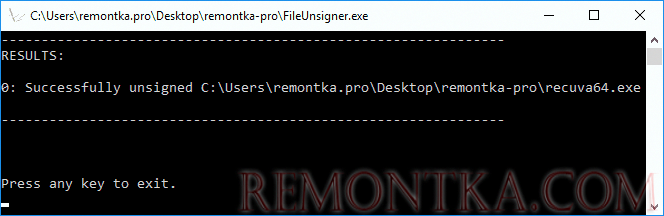
На этом цифровая подпись приложения будет удалена, и оно запустится без сообщений о блокировке администратором (но, иногда, с предупреждением от SmartScreen).
Кажется, это все способы, которые я могу предложить. Если что-то не получается, задавайте вопросы в комментариях, постараюсь помочь.
Источник: remontka.com
Вирус заблокировал компьютер? — Не беда! Исправим!
В последнее время пользователи всего мира все чаще и чаще сталкиваются с вирусами в Интернете даже в том случае, если они просто просматривают новости или открывают собственный почтовый ящик.
Что же делать, если вирус заблокировал компьютер?
Как правило, те, кто уже сталкивался с подобной неприятностью, говорят, что в таких случаях ни перезагрузка, ни повторное выключение-включение не помогают, и компьютер не работает.
На экране появляется сообщение: «Вирус! Виндовс заблокирован!». После этого очень часто предлагается отправить смс на один из предложенных номеров. Конечно же, не стоит доверять такого рода «заботливым помощникам», вы только потратите деньги, время и нервы.
Если компьютер заблокирован вирусом, можно поступить двумя разными способами. – Во-первых, обратиться к специалисту, однако, этот вариант подразумевает под собой дополнительные денежные затраты. Во-вторых, можно попытаться исправить ситуацию собственными силами. Второй способ звучит пугающе для непрофессионала, но это только на первый взгляд.
Когда на работе вирус заблокировал компьютер, весь процесс разблокировки у меня занял не более часа, просто нужно действовать смело, решительно и вооружившись инструкциями и подсказками.
Я бы порекомендовала вам поступить следующим образом:
- На чистый диск запишите специальную программу DrWeb Curelt. Конечно же, с зараженного вирусом компьютера это сделать будет невозможно. Воспользуйтесь любой другой рабочей машиной офиса, либо компьютером кого-то из приятелей, на худой конец посетите ближайшее Интернет-кафе.
- Вернувшись, включите свой горе-компьютер. – Тут важно не пропустить момент: до того как устройство начнет загружаться, нужно успеть нажать несколько раз клавишу F8.
- Высвечивается специальное окно, в котором можно будет выбрать способ загрузки компьютера.
- Нам необходимо, чтобы система загружалась только с использованием основных служб и драйверов, а всякие надстройки в данном случае вовсе без надобности. Значит, отдадим предпочтение безопасному режиму загрузки.
- Система загружается.
- После этого вставляем записанный ранее диск в дисковод, запускаем специальную утилиту, предназначенную специально для проверки компьютера.
- Обратите внимание на то, что по углам экрана появится запись о том, что ваша машина находится в состоянии повышенной (усиленной) защиты.
- Начинается проверка.
- И хотя нам уже и до этого было доподлинно известно, что это именно вирус заблокировал компьютер, все равно, согласитесь, приятно, что наше предположение подтверждается.
- Устройство вылечивается.
Кроме всего прочего, мне бы хотелось посоветовать выполнить полную проверку при сканировании, так как вполне вероятно, что вирус мог прописаться в любую из папок, причем даже не в одну, а сразу в несколько.
Например, бывали случаи, когда за достаточно короткое время, два-три вируса успевали прописаться более чем в 3000 папках и файлах.
Очень часто вместе с вредоносными программами возникают еще какие-то проблемы. Как правило, компьютер может «тормозить» при загрузке. Но я хотела бы предупредить, если для очистки вашего устройства от ненужных документов вы решите использовать специальную программку Cleaner, будьте осторожны с удалением файлов, содержащих расширение dll. Их нельзя удалять ни в коем случае. Иначе позже загрузить компьютер не удастся даже в безопасном режиме и придется переустанавливать операционную систему.
Итак, подведем итоги. – Если вирус заблокировал компьютер, не стоит даже пытаться отправить смс на указанный номер телефона. Такая процедура ни к чему не приведет. Вызовите мастера, а еще лучше, решите проблему самостоятельно. Мне кажется, что вам это вполне под силу, тем более, что я постаралась предоставить очень подробную пошаговую инструкцию для выполнения действий. Удачи!
Источник: fb.ru